「AIセレクト」は、【Galaxy AI】機能の一つで、ユーザーの状況や画面に表示されているコンテンツをAIが分析し、次に必要となるであろう操作や情報、機能などを予測して提案してくれる機能です。
目次
1.AIセレクトとは
「AIセレクト」は、SamsungのGalaxyスマートフォンに搭載されているAI機能の一つで、ユーザーの状況や画面に表示されているコンテンツをAIが分析し、次に必要となるであろう操作や情報、機能などを予測して提案してくれる機能です。
2.どのようなアクションを提案をしてくれるか
「AIセレクト」を起動して、、画面内のテキストや画像などをタップしたり、周囲をなぞったりして選択しすると、AIがその内容を分析し、それに最も関連性の高いアクションや、連携できるアプリの機能などを複数提案してくれます。
※町中にある情報を写真に撮って、その画像から「電話番号」「住所」「URL」等を抽出して、次のアクションを起こすのに便利かもしれません。
電話番号
電話をかけたり、メッセージを送信したり、連絡先に登録することができます。
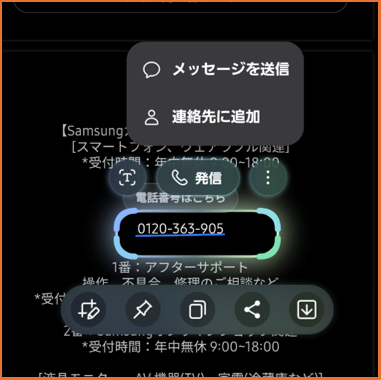
メールアドレス
Gmail アプリが開いて、そのメールアドレスまでのメールを作成することができます。
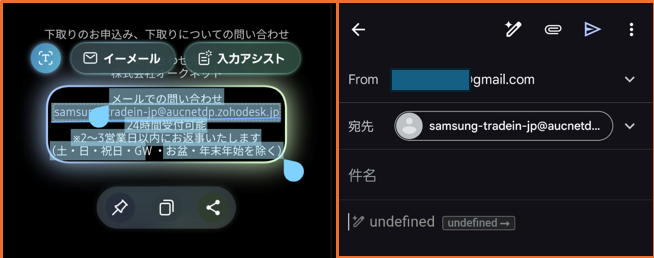
URL
そのウェブサイトを開くことができます。
住所(あるいは名称)
マップアプリで場所を表示してくれます。
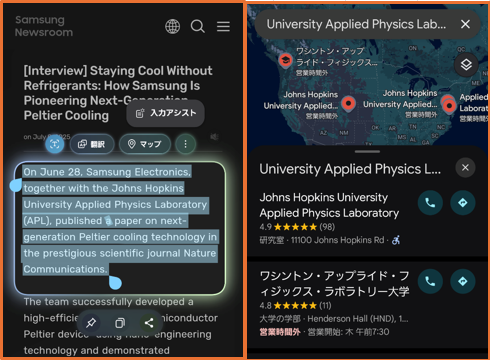
外国語のテキスト
翻訳してくれます。
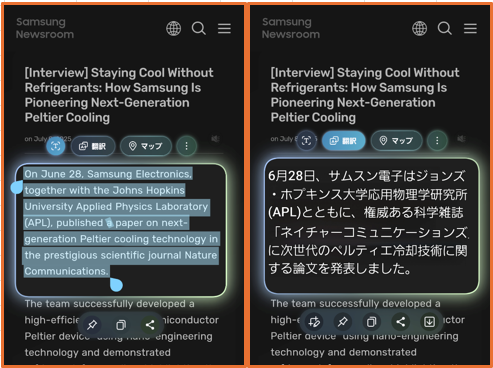
画像
GIFを作成したり、壁紙に設定したり、テキストを抽出することができます。
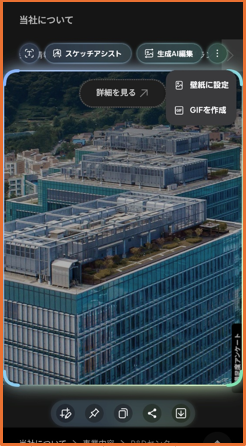
QRコード
QRコードを読み取ることができます。
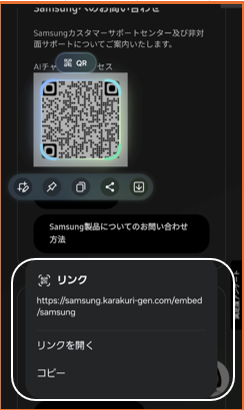
日時
カレンダーに、イベントの登録ができます。
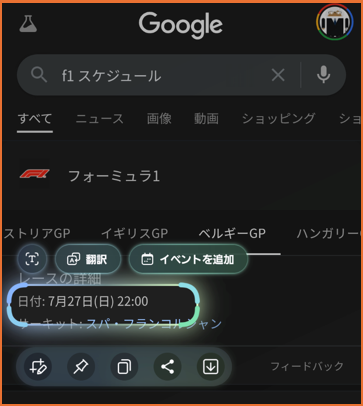
3.「AIセレクト」を起動する方法
標準は、「エッジパネル」を開いて、「AIセレクト」をタップする方法になります。
そのほかにも、独自の方法があるので、紹介しておきます。
1)「エッジパネル」を使う
エッジパネルの「アプリ」パネルを開いて、一番上にある「AIセレクト」アイコンをタップします。
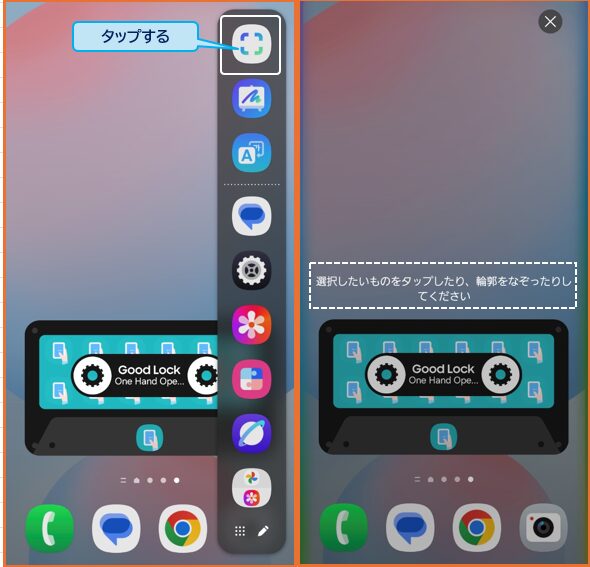
2)スクショ後に「AIセレクト」アイコンをタップする
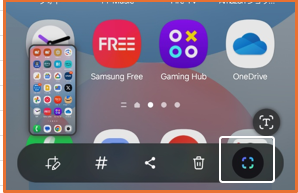
3)「One Hand Operation +」を使う
画面端から内側にスワイプしたときの動作に「AIセレクト」を選択しておきます。
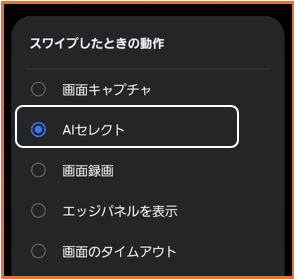
4)「RegiStar」とアシスタントメニューを使う
「Good Lock」アプリの「RegiStar」を利用して、サイドボタンの2回押しに「Samsungキャプチャ」>「AIセレクト」を割り当てて、さらに、その起動は「アシスタントメニュー」の「サイドボタンの2回押し」から実行します。
4.「かこって検索」との違い
「かこって検索」と「AIセレクト」は、どちらもGalaxy AIの一部であり、画面上のコンテンツをAIが分析して次のアクションを促すという点では似ていますが、その目的と提供する機能の方向性に明確な違いがあります。
| 特徴 | かこって検索 (Circle to Search) | AIセレクト (AI Select) |
| 主な目的 | 検索(Google検索) | 次のアクションの提案 / アシスト |
| 動作 | 囲んだりなぞったりしたものをGoogleで検索する | 選択内容に応じた機能やアプリ連携を提案する |
| 起動方法 | ホームボタンの長押し | エッジパネルから起動 |
| 提供元 | Googleとの連携 | Samsung (Galaxy AI) |



